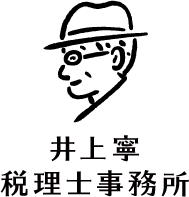取引を一括して修正・削除する方法について ~ クラウド会計freee[130]

「創業者のクラウド会計」の記事です。
クラウド会計を活用し、会計データを整理し、効率的に記帳をすることをおすすめしています。
今回は
一括して取引をまとめて修正・削除する方法について(誤って登録した取引は、あとから修正・削除することができます)
を紹介します。
取引は次のような内容について修正や削除を行うことができます
■ 取引の内容を変更する。
■ 取引の収支を変更する。
■ 取引を口座振替へ変更する。
■ 取引の内容を取引テンプレートとして登録する。
■ 決済情報を変更・削除する。
■ コメントを投稿する。
このうち取引を削除する場合には次の点に注意します
①「自動で経理」から登録した取引を削除すると、元の明細が「登録待ち」になります。
②「請求書」から登録された取引を削除すると、元の請求書だけが残ります。
③「ファイルボックス」から登録された取引を削除すると、元のファイルが「未登録」になります。
④「経費精算」から登録された取引を削除すると、元の経費精算が「下書き」になります。
取引を一括して修正する場合は次のような手順になります
①「取引」→「取引の一覧・登録」を開き、条件による絞り込みをします。修正したい取引を一覧に表示します。
②修正したい取引にチェックマークを入れます。全選択したい場合は一番の上のチェックボックスにチェックを入れます。
ただし、「収入」「支出」の取引が混在した状態で、一括の修正・削除は行えません。
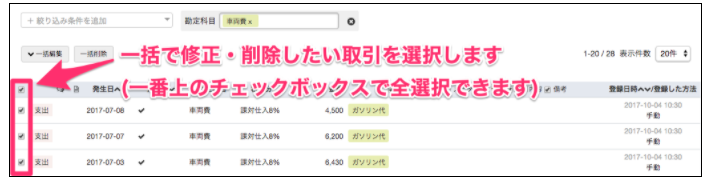
③取引を選択した状態で「一括編集」をクリックします。
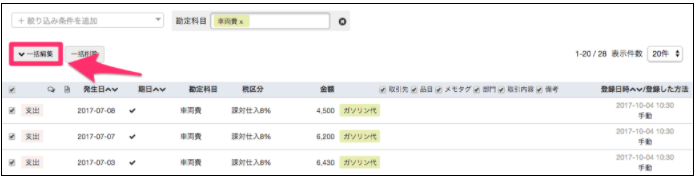
③各項目の変更後の内容を入力します。「削除する」を選べば、その項目の内容を削除することができます。
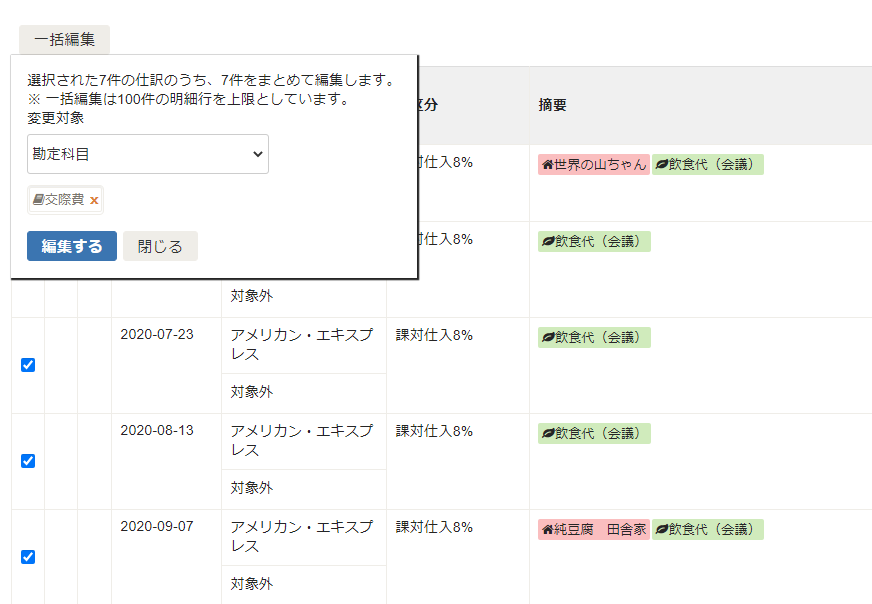
④「保存する」をクリックします。
取引を一括して削除する場合は次のような手順になります
①取引を選択した状態で「一括削除」をクリックします。
②確認メッセージの内容を確認します。問題なければ「削除する」をクリックします。
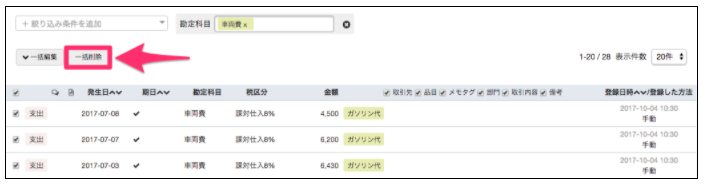
一括編集・削除の履歴を確認することができます。手順は次のとおりです
①「取引の一覧・登録」画面右上の「その他の機能」ボタンから「取引・口座振替一括操作の履歴」をクリックします。
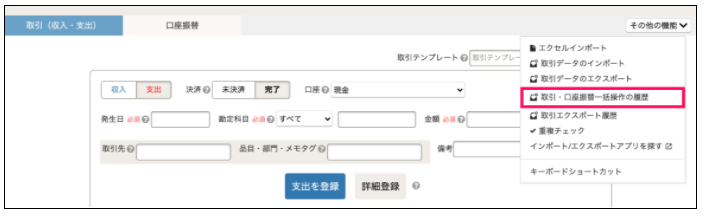
②一括操作の履歴が表示されます。
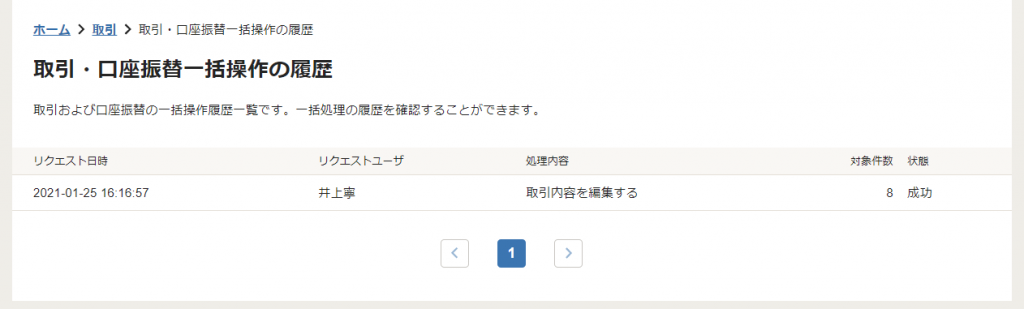
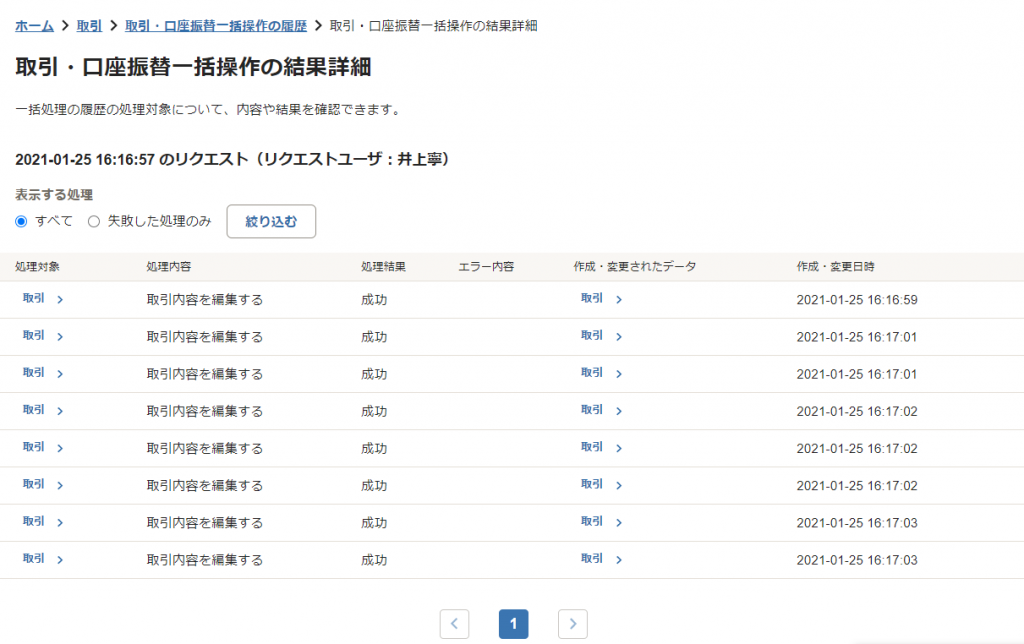
(出所:freeeアドバイザーガイド)
変化を探し、変化に対応し、変化を機会として利用する(ピーター F.ドラッカー)
Every day is a new day!
冬の1日を元気にお過ごしください。
ブログは曜日により、次のようにテーマを決めて書いています。
・月曜日は「創業者のクラウド会計」
・水曜日は「消費税」
・木曜日は「法人節税策の基礎知識」
・金曜日は「贈与や相続・譲渡など資産税」
・土曜日は「創業者のクラウド会計」または「決算書の読み方」など
・日曜日はテーマを決めずに書いています。
免責
ブログ記事の内容は、投稿時点での税法その他の法令に基づき記載しています。本記事に基づく情報により実務を行う場合には、専門家に相談の上行ってください。